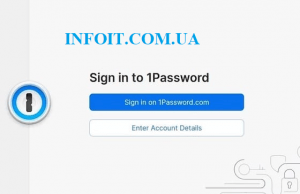Как установить 1Password в Ubuntu 20.04 LTS
В этом руководстве мы покажем вам, как установить 1Password в Ubuntu 20.04 LTS. Для тех из вас, кто не знал, 1Password — это менеджер паролей, цифровое хранилище, заполнитель форм и безопасный цифровой кошелек. 1Password для Linux обеспечивает бескомпромиссную безопасность и отмеченный наградами дизайн 1Password на настольных компьютерах Linux. Глубокая интеграция с операционной системой обеспечивает бесперебойную работу с входом без пароля, автоматической поддержкой темного режима и зашифрованным соединением между 1Password для Linux и 1Password в вашем браузере.
В этой статье предполагается, что у вас есть хотя бы базовые знания Linux, вы знаете, как использовать оболочку, и, что наиболее важно, вы размещаете свой сайт на собственном VPS. Установка довольно проста и предполагает, что вы работаете с учетной записью root, в противном случае вам может потребоваться добавить ‘ sudo‘ к командам для получения привилегий root. Я покажу вам пошаговую установку менеджера паролей 1Password в Ubuntu 20.04 (Focal Fossa). Вы можете следовать тем же инструкциям для Ubuntu 18.04, 16.04 и любого другого дистрибутива на основе Debian, например Linux Mint.
Установите 1Password на Ubuntu 20.04 LTS Focal Fossa
Шаг 1. Во-первых, убедитесь, что все ваши системные пакеты обновлены, выполнив следующие aptкоманды в терминале.
sudo apt update sudo apt upgrade
Шаг 2. Установка 1Password в Ubuntu 20.04.
Теперь добавьте ключ для репозитория apt 1Password:
curl -sS https://downloads.1password.com/linux/keys/1password.asc | sudo gpg --dearmor --output /usr/share/keyrings/1password-archive-keyring.gpg
Затем добавьте репозиторий apt 1Password:
echo 'deb [arch=amd64 signed-by=/usr/share/keyrings/1password-archive-keyring.gpg] https://downloads.1password.com/linux/debian/amd64 stable main' | sudo tee /etc/apt/sources.list.d/1password.list
После этого добавьте политику debsig-verify:
sudo mkdir -p /etc/debsig/policies/AC2D62742012EA22/ curl -sS https://downloads.1password.com/linux/debian/debsig/1password.pol | sudo tee /etc/debsig/policies/AC2D62742012EA22/1password.pol sudo mkdir -p /usr/share/debsig/keyrings/AC2D62742012EA22 curl -sS https://downloads.1password.com/linux/keys/1password.asc | sudo gpg --dearmor --output /usr/share/debsig/keyrings/AC2D62742012EA22/debsig.gpg
Наконец, выполните следующие команды, чтобы обновить и установить 1Password в вашей системе Ubuntu:
sudo apt update sudo apt install 1password
Шаг 3. Доступ к 1Password в Ubuntu.
После успешной установки. Теперь запустите его, перейдите в Обзор действий -> Панель управления, найдите 1Password и запустите его.
Поздравляю! Вы успешно установили 1Password. Благодарим вас за использование этого руководства по установке диспетчера паролей 1Password в вашей системе Ubuntu 20.04 LTS Focal Fossa. Для получения дополнительной помощи или полезной информации мы рекомендуем вам посетить официальный сайт 1Password .